以SmartThings把藍牙裝置連接至智能手機
最後更新日期 : 2022年6月23日
在SmartThings以藍牙連接兼容的裝置既容易又方便,譬如耳機或音響可不間斷地連接智能手機上的SmartThings應用程式(App)。
為了更方便用家的使用,即使在智能手機上離開了SmartThings應用程式(App),已配對的裝置仍會保持連接狀態。
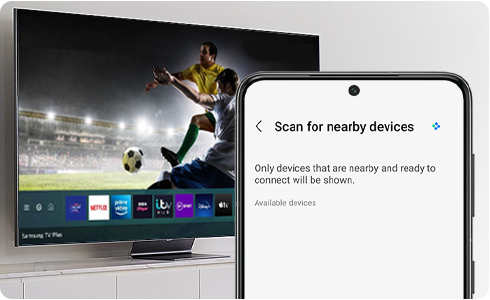
連接藍牙裝置
![Scan nearby in the SmartThings app.]()
![Scan nearby in the SmartThings app on an iPhone.]()
有了SmartThings應用程式(App),用家可以直接使用智能手機監看和控制已連接的智能裝置和電器產品。不論是出門是忘了關電視,還是想下班回到家時燈已亮起,都可以一一透過SmartThings控制完成。請參照下列數個步驗完成連接裝置:
在Galaxy手機
1
確保欲連接的裝置能被檢測。
2
打開智能手機上的SmartThings應用程式(App)。
3
點選「裝置」,按「加入裝置」。
4
在「掃描附近裝置」欄點選「掃描」,便可以查看附近可以連接的裝置。
5
選擇裝置,再按熒幕上的指示完成配對及設定藍牙裝置。
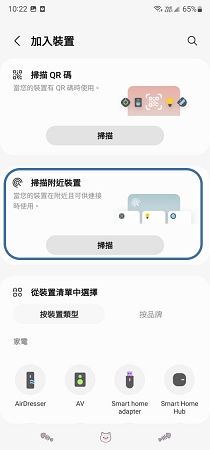
在iPhone手機
1
確保欲連接的藍牙裝置正在配對狀態。
2
在手機打開SmartThings應用程式(App)。
3
點選「裝置」,按「加入裝置」。
4
點選「掃描」,便可以查看附近可以連接的裝置。
5
選擇裝置,再按熒幕上的指示完成配對及設定藍牙裝置。
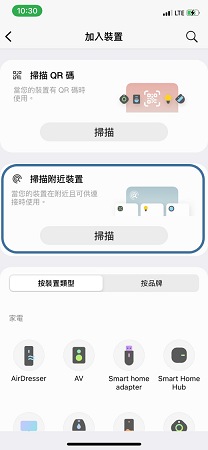
使用藍牙裝置
![Devices control on the Quick settings panel.]()
![Switch next to Bluetooth on an iPhone.]()
在裝置控制可連接藍牙裝置。
在Galaxy手機
用手指從熒幕上方向下滑,點選裝置控制後,再選擇欲使用的藍牙裝置;如顯示尚未配對,重新連接即可。此控制台只支援在(Android)安卓系統版本10以後的智能手機。
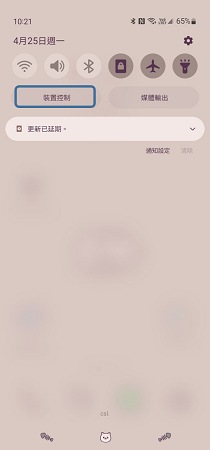
在iPhone手機
前往設定,再點選藍牙,此頁會顯示所有配對中及過往曾連接的裝置。如裝置尚未配對,請確保藍牙已開啟,點選欲連接的裝置進行配對,點選裝置狀態後的「資訊」圖示可設定更多功能。
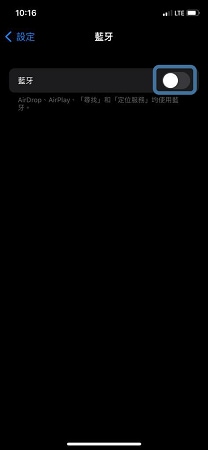
為了提升服務滿意度,誠摯的邀請您在看完本則常見問答後,可以在文章下方給予我們滿意度鼓勵,以便日後提供更優質的服務,謝謝。
提醒您,裝置螢幕以及選單畫面的示意圖或指示步驟,可能會因裝置型號和軟體版本而有所不同。
內容對您有幫助嗎?
感謝您提供意見讓我們了解您的需要
請回答所有問題。